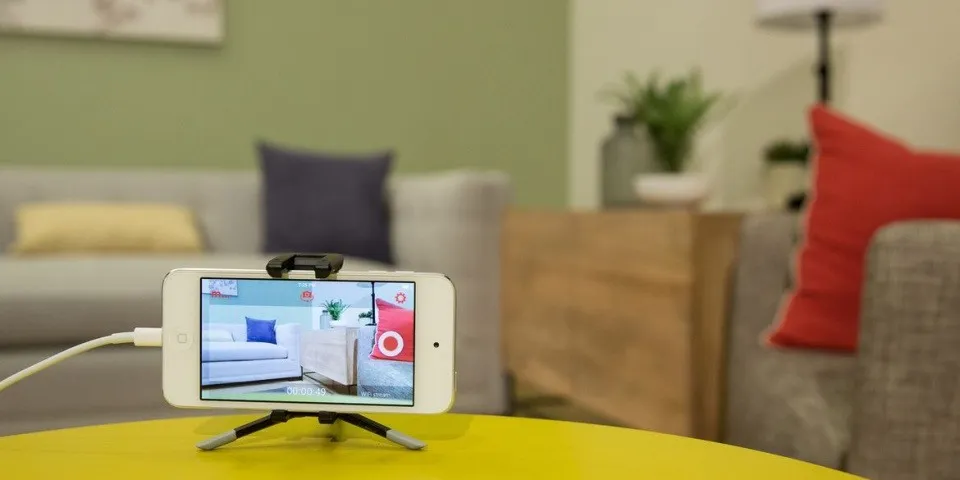Bạn đang có dư điện thoại và muốn biến điện thoại cũ thành camera quan sát? Hãy tham khảo hướng dẫn sau của FPTShop để biết cách làm bạn nhé.
Bạn đang có dư điện thoại và muốn biến điện thoại cũ thành camera quan sát? Hãy tham khảo hướng dẫn sau của FPTShop để biết cách làm bạn nhé.
Bạn đang đọc: Cách hô biến điện thoại cũ thành camera quan sát
Nếu gần đây bạn đã lên đời điện thoại mới, và biết nên làm gì với chiếc điện thoại cũ của mình, bạn có thể cân nhắc ý tưởng chuyển nó thành camera an ninh. Miễn là điện thoại cũ của bạn còn hoạt động được và camera sau vẫn chạy ngon lành, bạn có thể biến điện thoại cũ thành camera quan sát với hướng dẫn sau của mình nhé.
Xem thêm: Bút S Pen trên Samsung Galaxy Note 8 có gì hấp dẫn?
Cách biến điện thoại cũ thành camera quan sát: Dành cho iPhone

Hô biến iPhone cũ thành camera quan sát
Để bắt đầu biến điện thoại cũ thành camera quan sát, bạn sẽ cần phải chọn một ứng dụng camera an ninh cho điện thoại của bạn. Hầu hết các ứng dụng cung cấp nhiều tính năng giống nhau như lưu phim trên bộ nhớ cục bộ, đám mây, ghi âm và lưu trữ hình ảnh, phát hiện chuyển động và cảnh báo.
Dưới đây là một vài ứng dụng giúp bạn biến điện thoại cũ thành camera quan sát cho cả 2 nền tảng Android và iOS.
Ứng dụng camera an ninh dành cho iOS: Một trong những lựa chọn tốt nhất để biến một thiết bị iOS cũ thành camera an ninh là ứng dụng có tên Manything. Với Manything, bạn có thể thiết lập các cảnh báo chuyển động, chọn giữa chế độ video hoặc chế độ chụp ảnh tĩnh, và thậm chí tích hợp với hệ thống an ninh có sẵn.
Bạn có thể tải về Manything miễn phí từ App Store để biến điện thoại cũ thành camera quan sát. Tải về Manything trên iPhone của bạn. Sau đó thực hiện theo các bước dưới đây:
B1: Mở Settings > General và bỏ chọn Auto Lock. Thiết lập này sẽ vô hiệu hoá tính năng tự động khoá màn hình của thiết bị. Khi bạn biến điện thoại cũ thành camera quan sát mà đang quay phim lại bị tắt màn hình thì không hay đúng không nào?
B2: Đăng ký tài khoản Manything bằng email của bạn. Mở chế độ Camera trên điện thoại, nhấp vào nút quay phim màu đỏ để bắt đầu quay.
B3: Lúc này những hình ảnh mà máy quay của điện thoại bạn đang quay lại sẽ được “livestream”, bạn có thể theo dõi bằng cách đăng nhập tài khoản Manything của bạn trên trang web Manything.com
Cách biến điện thoại cũ thành camera quan sát: Dành cho Android
Mặc dù có rất nhiều lựa chọn cho bạn biến điện thoại cũ thành camera quan sát, nhưng ở đây mình xin đơn cử Webcam IP – hoàn toàn miễn phsi để tải về, với phiên bản nâng cấp có giá $3.99 để mở khoá toàn bộ tính năng cao cấp. Bạn có thể dùng thử một thời gian rồi quyết định nâng cấp sau cũng được.
Webcam IP phát sóng những hình ảnh quay trên điện thoại cả cục bộ và qua đám mây bằng cách sử dụng một dịch vụ gọi là Ivideon, do đó bạn có thể xem trực tiếp từ bất kỳ đâu, miễn là có mạng internet. Tải về Webcam IP và làm theo hướng dẫn sau:
B1: Khởi động Webcam IP và thiết lập tùy chọn video, hiệu ứng, cài đặt quản lý pin và phát hiện chuyển động hoặc âm thanh nếu muốn. Ngoài ra, để xem video quay lại từ xa, bạn hãy đăng ký hoặc đăng nhập vào Ivideon, kiểm tra tính tương thích và bật luồng đám mây.
B3: Bắt đầu truy cập vào camera điện thoại từ xa bằng cách chọn vào option Start server. Tìm địa chỉ IP và số cổng được cung cấp trên thiết lập điện thoại và lưu lại.
B4: Mở máy tính của bạn lên, nhập địa chỉ IP trên vào thanh địa chỉ của trình duyệt Web. Nếu bạn đăng ký thông qua Ivideon thì hãy truy cập ivideon.com và đăng nhập bằng tài khoản đã tạo ở trên. Lúc này bạn sẽ có thể xem những gì mà camera điện thoại đang quay lại ngay trên máy tính của mình.
Tìm hiểu thêm: 7 điều bạn không nên nói với những người dùng iPhone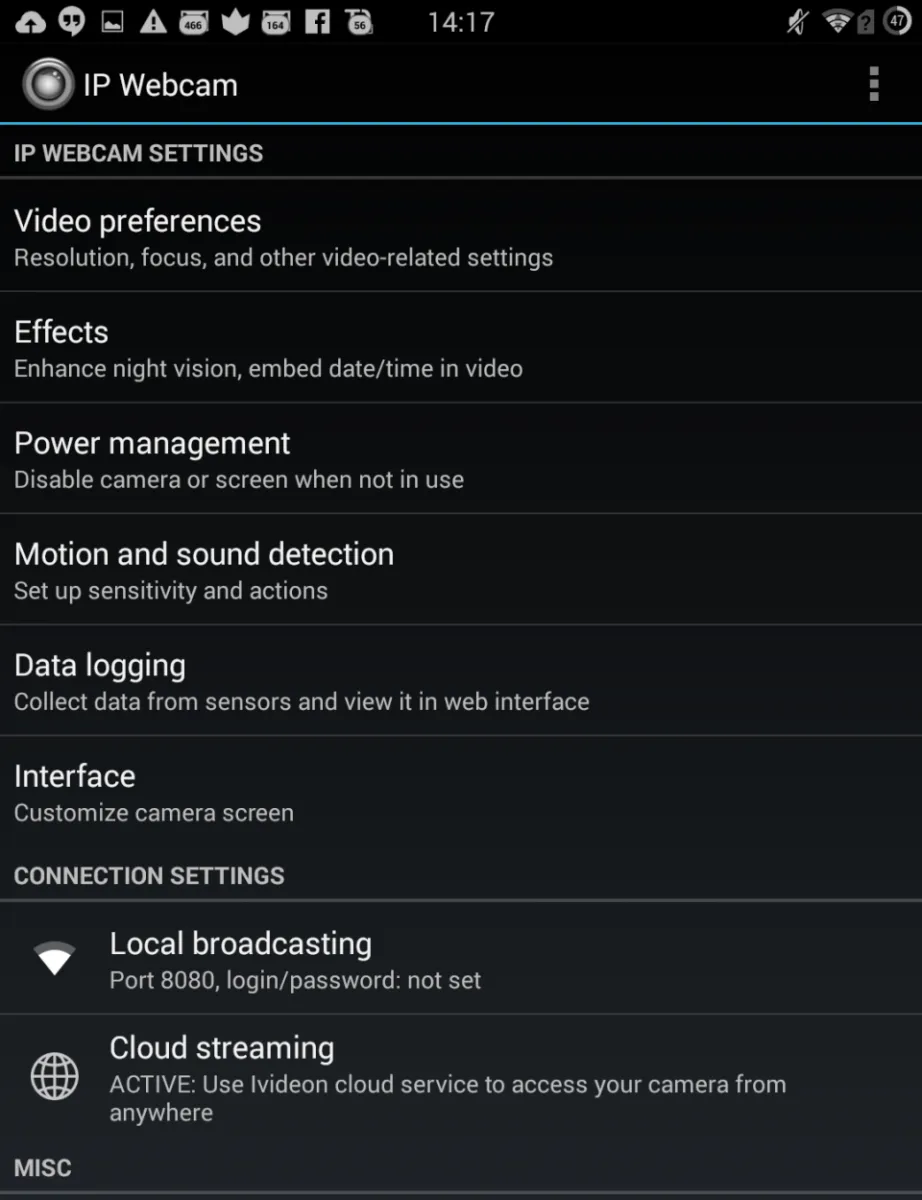
>>>>>Xem thêm: Ứng dụng tìm và tải nhanh phụ đề phim HD trên máy tính chạy macOS
Giao diện Webcam IP
Như vậy bạn đã biết cách hô biến điện thoại cũ thành camera quan sát rồi đấy! Cũng đơn giản đúng không nào? Bạn đừng quên cắm sạc 24/7 để thiết bị có thể hoạt động liên tục mà không sợ bị hết pin bạn nhé.
Xem thêm: Cách đặt chương trình tự động tắt máy cho Windows 10
DominV